Bitte klicken Sie zunächst auf "Webstart Installieren", um die Installation zu starten. Folgen Sie dann einfach den nachfolgenden Anweisungen zu jedem Installationsschritt.
Programm ausführen
Firefox führt aus Sicherheitsgründen Programme nie direkt aus. Sie müssen daher jedes Programm zunächst lokal abspeichern, und es danach starten.
Die Einstellungen für das Speichern von Dateien finden Sie über das Menü "Extras" -> "Einstellungen..." im Kartenreiter "Allgemein".
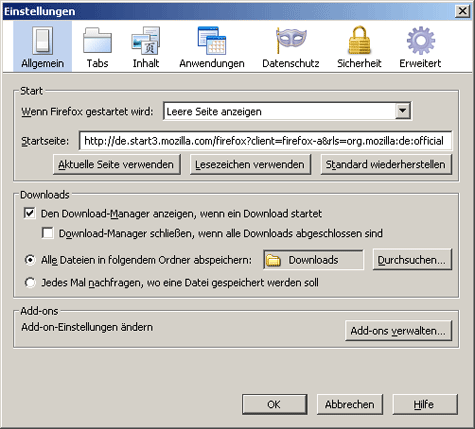
Klicken Sie auf "Datei speichern", um die Installationsdatei auf Ihrer Festplatte abzulegen.
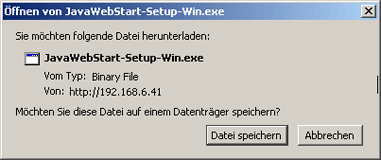
Falls die Download-Liste nicht bereits geöffnet ist, lassen Sie sich diese über das Menü "Extras" und das dortige Untermenü "Downloads" anzeigen.
Klicken Sie hierfür mit der rechten Maustaste auf den Eintrag "JavaWebStart-Setup-Win.exe" in der geöffneten Liste.
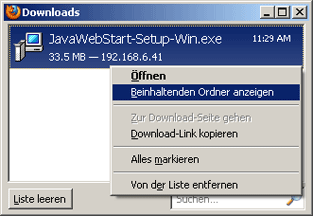
Wählen Sie entweder den Eintrag "Öffnen",
um das Installationsprogramm direkt auszuführen oder den Eintrag "Beinhaltenden Ordner anzeigen".
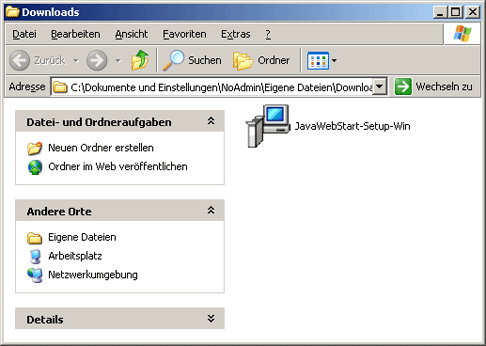
Führen Sie das Programm im geöffneten Ordner aus und beantworten Sie die nachfolgende Sicherheitsabfrage mit "Ausführen".
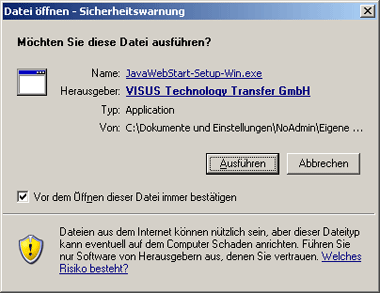
Die weitere Installation wird durch eine Fortschrittsanzeige begleitet. Für administrative Anwender endet die geführte Installation nach diesem Schritt mit einer abschließenden Bestätigung.
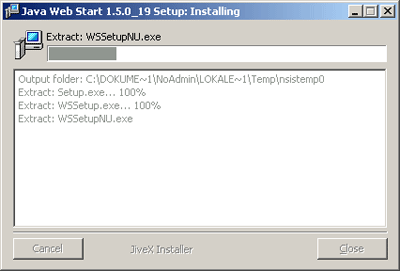
Bei der Frage nach dem Installationsverzeichnis wählen Sie mittels "Browse..." das gewünschte Verzeichnis und bestätigen Sie anschließ mit der Taste "Install".
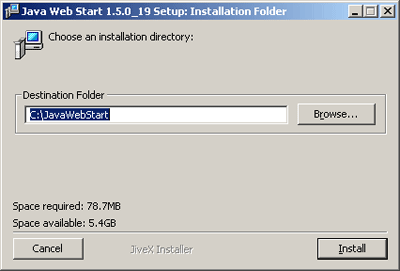
Sobald im Installationsfenster an der Fortschrittsanzeige die Information "Completed" erscheint, können Sie den Installationsdialog mit der Taste "Close" beenden.
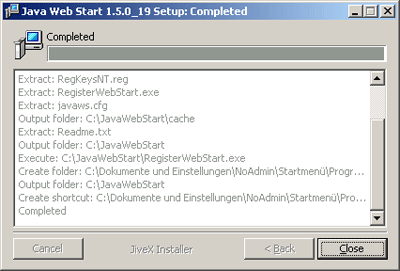
Die Installation von Java Web Start ist nun abgeschlossen. Administrative Awnender erhalten die nachfolgende Bestätigung.
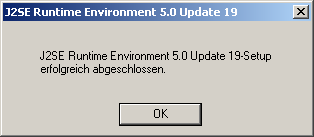
Bitte starten Sie Firefox erneut und rufen Sie die WebStart-Seite von JiveX auf. Sie können nun JiveX über WebStart ausführen.
[zurück]

